

By Gina Barrow, Dernière mise à jour: January 30, 2018
"Malheureusement, mon Samsung Smartphone est tombé du sol et s'est cassé. J'ai des photos importantes, comment puis-je obtenir des photos d'un téléphone Samsung cassé ? "Avez-vous les mêmes problèmes aussi? Dans cet article, vous apprendrez de manière pratique comment obtenir des photos d'un
téléphone Samsung cassé.
Partie 1. Obtenir des photos à partir d'un téléphone Samsung cassé à l'aide d'un ordinateur WindowsPartie 2. Utiliser FoneDog Toolkit - Extraction de données Android brisée - RecommandéPartie 3. Comment réparer l'écran cassé - Tutoriel bricolagePartie 4. Guide vidéo: Comment obtenir des photos à partir d'un téléphone Samsung casséPartie 5. Résumé
Extraire des photos d'un appareil Samsung vers un PC Windows
Il n'y a pas d'autre moyen de réparer un écran Samsung cassé si vous ne le réparez ou ne le remplacez pas. Le coût de la réparation n’est pas très différent de celui d’un téléphone de remplacement ou d’un nouveau téléphone. Cependant, il vous suffit de vous assurer que vos photos sont retirées du périphérique endommagé pour pouvoir les transférer facilement sur le nouveau téléphone à tout moment. La manière la plus simple d’obtenir des photos d’un téléphone Samsung brisé est de la connecter à un ordinateur Windows et de faire glisser les photos à l’intérieur. Voici comment faire:
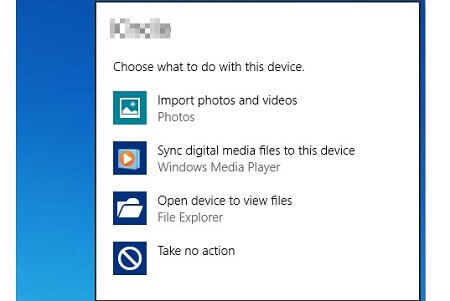
Extraire des images d'un périphérique Samsung vers un ordinateur Windows
Ce processus n'est possible que lorsque vous avez préalablement activé le débogage USB. Si vous n'avez pas activé le débogage USB, vous ne pouvez pas copier les images du téléphone Samsung sur l'ordinateur. Cependant, vous pouvez toujours obtenir les images en les extrayant de l'appareil à l'aide d'un logiciel de récupération.
Le moyen le plus simple sur comment obtenir des photos d'un téléphone Samsung cassé sans étapes compliquées est d'utiliser FoneDog Toolkit - Extraction de données Android brisée. Il s'agit d'un programme spécialisé dans la récupération de données sur des appareils cassés tels que Samsung et d'autres smartphones Android. Cela a été développé pour répondre aux besoins des personnes non techniques et même des débutants. Vous trouverez ci-dessous un résumé de l’utilisation de FoneDog Toolkit - Extraction de données Android brisée.
Sur votre ordinateur, assurez-vous d'avoir déjà téléchargé FoneDog Toolkit-Broken Android Data Extraction, puis une fois lancé, connectez le téléphone Samsung à l'aide d'un câble USB et cliquez sur 'Extraction de données Android cassée".

Exécuter le programme et sélectionner une extraction de données Android brisée - Step1
Ensuite, choisissez le problème de téléphone exact que vous rencontrez. Vous avez les options suivantes:
Cliquez sur 'Commencer' continuer.

Sélectionnez Device Issue match Samsung Phone - Step2
FoneDog Toolkit - Extraction de données Android brisée va extraire et installer la version de firmware correcte du téléphone Samsung afin qu'il vous demande de saisir la marque et le modèle corrects de l'appareil. Vous pouvez vous référer au dos du téléphone ou vous pouvez rechercher en ligne la bonne information.
Lisez aussi:
Comment récupérer des messages à partir d'un périphérique Samsung
Comment récupérer des données lorsque vous ne pouvez pas activer le débogage USB?

Entrez le modèle d'un appareil Samsung cassé - Step3
Après avoir entré la marque et le modèle corrects, vous devez maintenant entrer en mode téléchargement pour flasher la ROM et réparer le système téléphonique. Pour ce faire, procédez comme suit:
FoneDog Toolkit - Extraction de données Android brisée va maintenant commencer à réparer le téléphone Samsung. Cela peut prendre un certain temps mais la progression est également affichée à l'écran.

Entrez le mode de téléchargement de Samsung - Step4
FoneDog Toolkit - Extraction de données Android brisée va maintenant analyser toutes les données enregistrées sur le téléphone Samsung. Lorsque le balayage s'arrête, il affiche tous les fichiers récupérés en fonction de leurs catégories. Vous pouvez prévisualiser l'intégralité des images et une fois que vous avez vérifié que toutes les photos nécessaires ont été trouvées, marquez les photos une par une ou vous pouvez les sélectionner toutes. Clique sur le bouton 'Récupérer'à la fin de l'écran.
Voila comment obtenir des photos d'un téléphone Samsung cassé sans tracas.
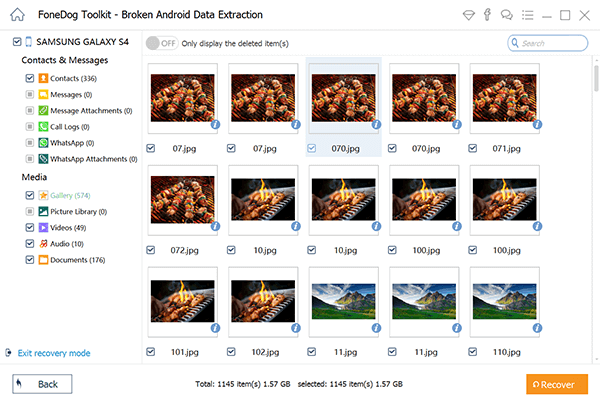
Prévisualiser et restaurer des images d'un téléphone Samsung cassé - Step5
Si vous voulez économiser du temps et de l'argent, vous devez déployer des efforts pour réparer le téléphone cassé de Samsung. Vous trouverez ci-dessous les étapes à suivre, mais avant tout, assurez-vous d'être bien préparé.
Outils à utiliser:
C'est tout! Vous venez de réparer un téléphone à écran cassé!
Cependant, ce processus devrait être fait avec expertise. Si vous n'êtes pas suffisamment en confiance pour réparer l'écran cassé, il est préférable de le rapporter à un centre de réparation.
Ne perdez pas de temps pot lorsque votre téléphone Samsung est brisé, déplacez-vous plutôt immédiatement et commencez l'extraction des données. Il est également dangereux de continuer à utiliser un téléphone endommagé, en particulier lorsque l'écran est fissuré. Cela peut conduire à un problème plus grave qui risque de rendre le téléphone inutilisable. Le programme FoneDog Toolkit - Extraction de données Android brisées' est déjà avéré être un logiciel sûr, efficace et pratique pour les périphériques endommagés. Comment obtenir des photos d'un téléphone Samsung cassé est facile aussi longtemps que FoneDog Toolkit - Extraction de données Android brisée est à portée de clic!
Laisser un commentaire
Commentaire
Broken Android Data Extraction
Extrayez les données d'un téléphone Android cassé et réparez le téléphone en brique.
Essai GratuitArticles Populaires
/
INTÉRESSANTTERNE
/
SIMPLEDIFFICILE
Je vous remercie! Voici vos choix:
Excellent
Évaluation: 4.6 / 5 (basé sur 100 notes)